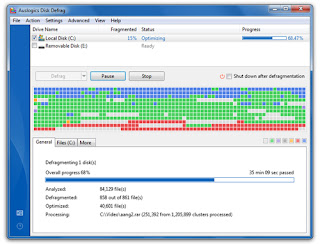Normalmente los controles de operación de la computadora no afectan al procesamiento correcto de las transacciones tanto como los anteriores, aunque si lo hacen de forma indirecta, ya que estos controles ayudan a asegurar normas y elevar el desempeño en los sistemas previniendo fallas de software, hardware y humanas. La ausencia de seguridad aumenta la probabilidad de que sucedan entre otros percances:
•Pérdida de servicios.
•Pérdida de activos.
•Degradación de las operaciones.
•Daños al equipo, instalaciones o personal.
•Revelación no autorizada de información delicada.
Los principales objetivos de los controles de la seguridad son cinco y pueden verse más bien como niveles
de control, es decir, si llegase a fallar un nivel entonces entra en acción el nivel de control siguiente, y así
sucesivamente. He aquí estos niveles:
EJEMPLO DE UN REPORTE DE COMPUTADORAS DE UN CENTRO DE CÓMPUTO:
__________________________________________________________________________________________________________
L.S.C. MA. EUGENIA ACUÑA REYES
M.E. CLARA MIJARES CASTRO
L.I.ITZAMARY AGUIRRE SOTO
L.I. SOLEDAD MACIAS MUÑOZ
NUMERO DEINVENTARIO TIPO DE EQUIPO MARCA NO. DESERIE DESRIPCCION DEL
PROBLEMA FECHA YHORA
C180034200532 Computadora con:
Monitor, CPU,
Teclado, Mouse ALASKA 01415658 No les
funciona la
fuente de
poder 02-03-079:30
C180134200532 IMPRESORA HPLASER 4050 No
funciona
memoria 05-03-0716:15
C180234200532 Computadora con:
Monitor, CPU,
Teclado, Mouse,
unidad de CD IBM 0141946 Se le dañoel monitor 08-03-0710:00
C180334200532 Computadora con:
Monitor, CPU,
Teclado, Mouse,
CD regrabable IBM 01415647 No
funciona
CD 13-03-0718:10
C180434200532 IMPRESORA HPLASER 1020 No
funciona
cable de
conexión 14-03-0712:45
C180534200532 Computadora con:
Monitor, CPU,
Teclado, Mouse, 2
unidades de CD ALASKA 01419636 No
funcionan
los Mouse 16-03-0720:45
8.1. REALIZAR FORMATOS DE REPORTES DE DAÑO EN EQUIPO Y/O PERSONALES.
Este es un formato de ejemplo:REPORTE DE DAÑOS EN EQUIPO DE COMPUTO
REPORTE NO. FECHA:
DESCRIPCION DEL INCIDENTE:
COMO SE DETECTO:
DESCRIBIR LO QUE SE ENCONTRO:
NOMBRE DEL SOFTWARE VERSION:
ARCHIVO:
HERRAMIENTAS:
CONCECUENCIAS DEL INCIDENTE
PRIMERAS MEDIDAS TOMADAS:
FIRMA DE QUIEN REALIZA EL REPORTE
8.2REALIZAR FORMATOS DE PERDIDA DE EQUIPOS
REPORTE DE BAJA DE EQUIPO DE COMPUTO
REPORTE No. FECHA:
NOMBRE DEL EQUIPO:
DESCRIPCION:
UBICACIÓN:
DEPARTAMENTO:
MOTIVO DE BAJA:
COMO SE DETECTO:
RESPONSABLES:
OBSERVACIONES:
FIRMA DE QUIEN REALIZA EL REPORTE:
8.3 ELABORAR FORMATOS DE REPORTE DE BAJA DE EQUIPOSREPORTE DE DAÑOS EN EQUIPO DE COMPUTO
REPORTE NO. FECHA:
DESCRIPCION DEL INCIDENTE:
COMO SE DETECTO:
DESCRIBIR LO QUE SE ENCONTRO:
NOMBRE DEL SOFTWARE VERSION:
ARCHIVO:
HERRAMIENTAS:
CONCECUENCIAS DEL INCIDENTE
PRIMERAS MEDIDAS TOMADAS:
FIRMA DE QUIEN REALIZA EL REPORTE:. REALIZAR FORMATOS DE REPORTE DE FALLAS DE LOS INSUMOS
.REPORTE DE FALLAS DE LOS INSUMOS DE COMPUTOREPORTE No. FECHA:
DESCRIPCION DEL INCIDENTE:
NOMBRE DEL PREODUCTO:
MARCA
CANTIDAD:
PROVEEDOR:
UBICACIÓN:
DEPARTAMENTO:
RESPONSABLE:
OBSERVACIONES:
FIRMA DE QUIEN REALIZA EL REPORTE
•Pérdida de servicios.
•Pérdida de activos.
•Degradación de las operaciones.
•Daños al equipo, instalaciones o personal.
•Revelación no autorizada de información delicada.
Los principales objetivos de los controles de la seguridad son cinco y pueden verse más bien como niveles
de control, es decir, si llegase a fallar un nivel entonces entra en acción el nivel de control siguiente, y así
sucesivamente. He aquí estos niveles:
1. Disuadir cualquier pérdida o desastre.
2. Detectar peligros potenciales.
3. Minimizar el impacto de los desastres y pérdidas.
4. Investigar que fue lo que sucedió.
5. Recuperación
EJEMPLO DE UN REPORTE DE COMPUTADORAS DE UN CENTRO DE CÓMPUTO:
__________________________________________________________________________________________________________
L.S.C. MA. EUGENIA ACUÑA REYES
M.E. CLARA MIJARES CASTRO
L.I.ITZAMARY AGUIRRE SOTO
L.I. SOLEDAD MACIAS MUÑOZ
NUMERO DEINVENTARIO TIPO DE EQUIPO MARCA NO. DESERIE DESRIPCCION DEL
PROBLEMA FECHA YHORA
C180034200532 Computadora con:
Monitor, CPU,
Teclado, Mouse ALASKA 01415658 No les
funciona la
fuente de
poder 02-03-079:30
C180134200532 IMPRESORA HPLASER 4050 No
funciona
memoria 05-03-0716:15
C180234200532 Computadora con:
Monitor, CPU,
Teclado, Mouse,
unidad de CD IBM 0141946 Se le dañoel monitor 08-03-0710:00
C180334200532 Computadora con:
Monitor, CPU,
Teclado, Mouse,
CD regrabable IBM 01415647 No
funciona
CD 13-03-0718:10
C180434200532 IMPRESORA HPLASER 1020 No
funciona
cable de
conexión 14-03-0712:45
C180534200532 Computadora con:
Monitor, CPU,
Teclado, Mouse, 2
unidades de CD ALASKA 01419636 No
funcionan
los Mouse 16-03-0720:45
8.1. REALIZAR FORMATOS DE REPORTES DE DAÑO EN EQUIPO Y/O PERSONALES.
Este es un formato de ejemplo:REPORTE DE DAÑOS EN EQUIPO DE COMPUTO
REPORTE NO. FECHA:
DESCRIPCION DEL INCIDENTE:
COMO SE DETECTO:
DESCRIBIR LO QUE SE ENCONTRO:
NOMBRE DEL SOFTWARE VERSION:
ARCHIVO:
HERRAMIENTAS:
CONCECUENCIAS DEL INCIDENTE
PRIMERAS MEDIDAS TOMADAS:
FIRMA DE QUIEN REALIZA EL REPORTE
8.2REALIZAR FORMATOS DE PERDIDA DE EQUIPOS
REPORTE DE BAJA DE EQUIPO DE COMPUTO
REPORTE No. FECHA:
NOMBRE DEL EQUIPO:
DESCRIPCION:
UBICACIÓN:
DEPARTAMENTO:
MOTIVO DE BAJA:
COMO SE DETECTO:
RESPONSABLES:
OBSERVACIONES:
FIRMA DE QUIEN REALIZA EL REPORTE:
8.3 ELABORAR FORMATOS DE REPORTE DE BAJA DE EQUIPOSREPORTE DE DAÑOS EN EQUIPO DE COMPUTO
REPORTE NO. FECHA:
DESCRIPCION DEL INCIDENTE:
COMO SE DETECTO:
DESCRIBIR LO QUE SE ENCONTRO:
NOMBRE DEL SOFTWARE VERSION:
ARCHIVO:
HERRAMIENTAS:
CONCECUENCIAS DEL INCIDENTE
PRIMERAS MEDIDAS TOMADAS:
FIRMA DE QUIEN REALIZA EL REPORTE:. REALIZAR FORMATOS DE REPORTE DE FALLAS DE LOS INSUMOS
.REPORTE DE FALLAS DE LOS INSUMOS DE COMPUTOREPORTE No. FECHA:
DESCRIPCION DEL INCIDENTE:
NOMBRE DEL PREODUCTO:
MARCA
CANTIDAD:
PROVEEDOR:
UBICACIÓN:
DEPARTAMENTO:
RESPONSABLE:
OBSERVACIONES:
FIRMA DE QUIEN REALIZA EL REPORTE